KSC CEF
Информация, приведенная на данной странице, является разработкой команды pre-sales и/или community KUMA и НЕ является официальной рекомендацией вендора.
Официальная документация по данному разделу приведена в Онлайн-справке на продукт: https://support.kaspersky.com/KUMA/2.1/ru-RU/241235.htm
Функция экспорта событий Kaspersky Security Center в SIEM-системы в формате CEF доступна при наличии лицензии Kaspersky Endpoint Security для бизнеса Расширенный или выше.
С версии KSC от 15.1 наличие лицензии не важно. Подробнее: https://support.kaspersky.ru/ksc/15.1/12521
Настройка передачи событий KSC в формате CEF
Чтобы настроить передачу событий от Сервера администрирования Kaspersky Security Center в SIEM-систему KUMA:
1. В дереве консоли Kaspersky Security Center выберите узел Сервер администрирования.
2. В рабочей области узла выберите вкладку События.
3. Перейдите по ссылке Настроить параметры уведомлений и экспорта событий и в раскрывающемся списке выберите Настроить экспорт в SIEM-систему.
Откроется окно Свойства: События.
4. Установите флажок Автоматически экспортировать события в базу SIEM-системы.
5. В раскрывающемся списке SIEM-система выберите ArcSight (CEF-формат).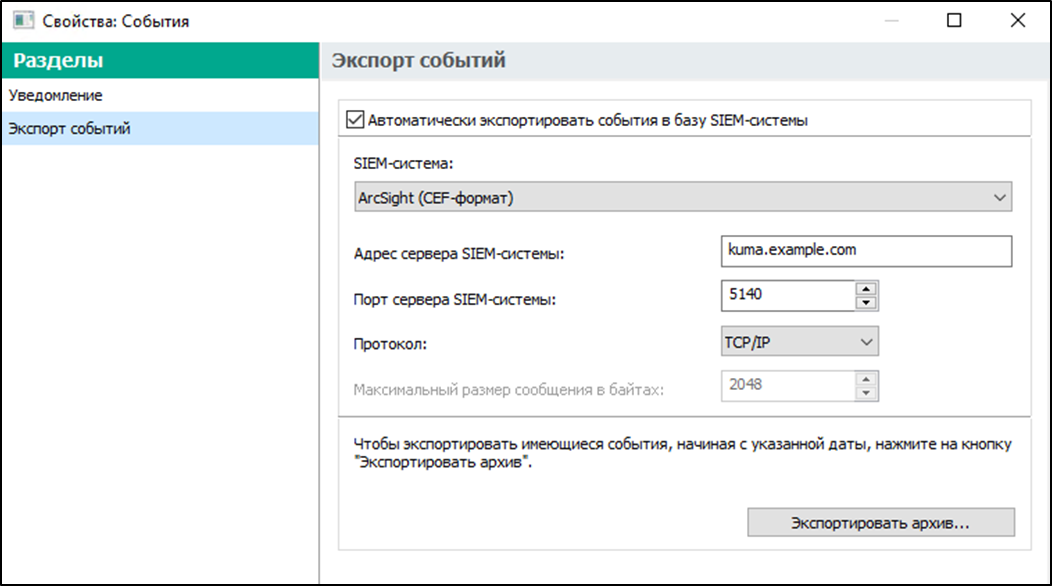
6. Укажите адрес сервера SIEM-системы KUMA и порт для подключения к серверу в соответствующих полях.
По кнопке Экспортировать архив Kaspersky Security Center экспортирует уже созданные события в базу SIEM-системы KUMA с указанной даты. По умолчанию Kaspersky Security Center экспортирует события с текущей даты.
7. Нажмите на кнопку ОК.
Настройка коллектора KUMA
1. В веб-интерфейсе KUMA перейдите в раздел Ресурсы → Коллекторы.
2. В списке коллекторов найдите коллектор с нормализатором [OOTB] KSC и откройте его для редактирования.
Что делать, если ресурс не доступен для редактирования
Начиная с версии KUMA 2.1 OOTB ресурсы недоступны для редактирования. В таком случае необходимо скопировать OOTB-ресурс и произвести редактирование в копии этого ресурса.
Важно! При копировании OOTB ресурса, копируется и становится доступным для редактирования только сам ресурс. Связанные ресурсы нужно копировать и привязывать отдельно.
3. На шаге Транспорт в поле URL укажите порт, по которому коллектор будет получать события Kaspersky Security Center.
4. Порт должен совпадать с портом сервера SIEM-системы KUMA, указанным в настройках на стороне KSC.
5. На шаге Парсинг событий проверьте, что выбран нормализатор [OOTB] KSC.
6. На шаге Маршрутизация проверьте, что в набор ресурсов коллектора добавлены следующие точки назначения:
- Хранилище. Для отправки обработанных событий в хранилище.
- Коррелятор. Для отправки обработанных событий в коррелятор.
Если точки назначения Хранилище и Коррелятор не добавлены, создайте их.
7. На шаге Проверка параметров нажмите Сохранить и создать сервис.
8. Скопируйте появившуюся команду для установки коллектора KUMA.

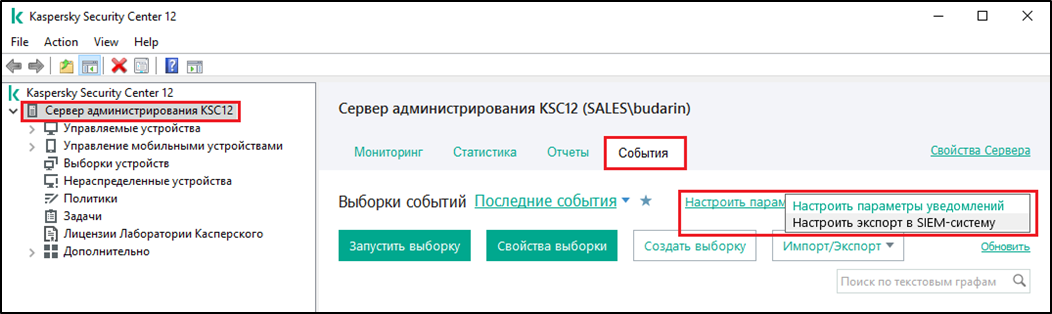
No comments to display
No comments to display